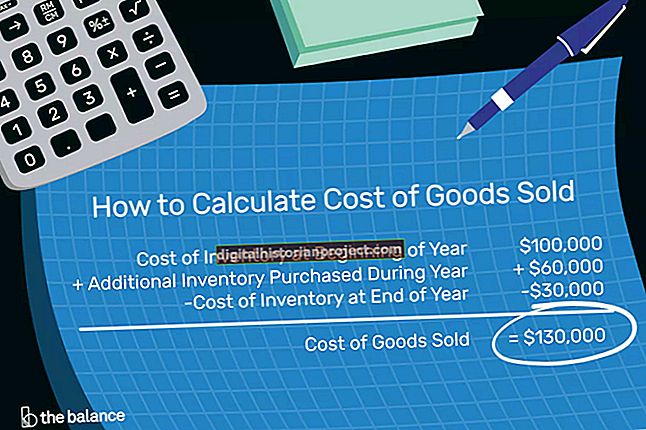اگر آپ سڑک پر کاروباری کمپیوٹنگ کے کاموں کے لئے ایپل میک بک پر انحصار کرتے ہیں تو ، آپ شاید ڈسک میں ڈیٹا بیک اپ جلانے یا کبھی کبھار اپنی پسندیدہ سی ڈیز سننے یا فلمیں دیکھنے جیسے ضروری کام انجام دینے کے لئے آپٹیکل ڈرائیو کا استعمال کرتے ہیں۔ اگرچہ آپٹیکل ڈرائیو اور میک بوک نسبتاur مضبوط ہے ، لیکن ایسے اوقات ہوسکتے ہیں جب یہ مناسب طریقے سے کام نہیں کرتا ہے۔ سب سے بنیادی پریشانی کا ازالہ کرنے والے اقدامات ، جیسے ڈسک کو صاف کرنا ، اس کی مطابقت کو میک بوک کے ساتھ جانچنا ، یا ڈسک کو کئی بار دوبارہ داخل کرنا پڑھنے میں غلطیوں سے لے کر عجیب و غریب شور تک کے عام مسائل کا علاج کرسکتا ہے۔
ڈسکس کو قبول کرنا اور پڑھنا
1
اس ڈسک کا معائنہ کریں جس میں آپ مک بوک آپٹیکل ڈرائیو میں داخل کرنا چاہتے ہیں۔ یقینی بنائیں کہ ڈسک کی سطح پر کوئی خروںچ یا گندگی نہیں ہے۔ اگر ڈسک گندی ہے تو ، شراب کو رگڑنے سے تھوڑا سا نرم تولیہ کو نم کریں اور مرکز سے کنارے کی طرف ڈسک کو مسح کریں ، اور پھر اسے خشک ہونے دیں۔
2
ڈسک کو سلاٹ میں داخل کریں اور اسے اس وقت تک دبائیں جب تک آپٹیکل ڈرائیو اسے پکڑ کر سلاٹ میں نہیں کھینچتی ہے۔ اگر ڈرائیو ڈسک پر قبضہ نہیں کرتی ہے تو ، اس کو سلاٹ میں زبردستی کرنے کی کوشش نہ کریں۔
3
اگر میک سیکنڈ چند سیکنڈ کے بعد ڈسک کی فائل اور فولڈر کے مندرجات کے ساتھ ونڈو ظاہر نہیں کرتا ہے تو ڈسک کو باہر نکال دیں۔ ڈسک کو سلاٹ میں دوبارہ داخل کریں اور مک بوک کے لئے ڈسک کو دوبارہ پڑھنے کی کوشش کرنے کا انتظار کریں۔ اگر یہ کامیاب نہیں ہے تو ، متعدد بار نکالیں اور ڈسک کو دوبارہ داخل کریں۔ بعض اوقات ، یہ دھول یا دیگر رکاوٹوں کو منتقل کرنے میں مدد کرسکتا ہے جو لیزر آنکھ کو ڈسک کو پڑھنے سے روکتا ہے۔
4
آپٹیکل ڈرائیو میں ایک اور ڈسک داخل کریں۔ اگر میک بوک دوسری ڈسک پڑھ سکتا ہے لیکن پہلی نہیں ، تو پھر پہلی ڈسک میں مسئلہ ہے نہ کہ آپٹیکل ڈرائیو سے۔ آخر میں ، یقینی بنائیں کہ آپ جس ڈسک کو استعمال کرنے کی کوشش کر رہے ہیں وہ میک آپریٹنگ سسٹم کے ساتھ مطابقت رکھتا ہے۔ اگر آپ ونڈوز مشین کے استعمال کے لئے فارمیٹ شدہ ڈسک استعمال کررہے ہیں تو ، میک بوک آپٹیکل ڈرائیو اسے صحیح طریقے سے نہیں پڑھ سکے گی۔
خودکار طور پر خارج ہونے والے مسائل
1
مک بوک پر وہ سبھی ایپلی کیشنز بند کردیں جو آپٹیکل ڈرائیو تک رسائی یا استعمال کرسکتی ہیں۔
2
ڈسک کو دستی طور پر باہر نکالنے کے لئے میک بوک کے پہلو میں آبائی بٹن دبائیں۔ ڈسک کو دوبارہ داخل کریں اور اسے متعدد بار نکالیں۔ یہ ممکن ہے کہ ڈرائیو کے اندر دھول یا لنٹ خود کار طریقے سے ڈسک کو خارج کرنے سے روک رہا ہو۔
3
بائیں ماؤس کے بٹن کو تھامتے ہوئے یا ٹریک پیڈ پر نیچے دبتے ہوئے میک بوک کو دوبارہ اسٹارٹ کریں۔ یہ میک بوک کو دوبارہ شروع کرنے اور دوبارہ بوٹ پر ڈسک کو نکالنے پر مجبور کرتا ہے۔
عجیب شور
1
آپٹیکل ڈرائیو سے ڈسک کو دستی طور پر نکالیں۔ ڈسک کا معائنہ کریں اور یقینی بنائیں کہ warpping کے کوئی آثار موجود نہیں ہیں اور یہ کہ ڈسک بالکل فلیٹ ہے۔ اگر ڈسک پر تار دار ظاہر ہوتا ہے یا اس کی سطح ایسی ہے جو ہموار اور چپٹی نہیں ہے ، تو یہ آپٹیکل ڈرائیو غیر معمولی آواز پیدا کرنے کا سبب بن سکتی ہے۔ ڈرائیو میں ایک اور ڈسک داخل کریں تاکہ معلوم کریں کہ اگر کوئی عیب ڈسک عجیب و غریب شور کی وجہ ہے۔
2
آپٹیکل ڈرائیو سے ڈسک نکالیں اور میک بوک کو دوبارہ اسٹارٹ کریں۔ اگر میک بوک کو دوبارہ شروع کرنے کے بعد آپٹیکل ڈرائیو اب بھی غیر معمولی آوازیں پیدا کرتی ہے تو ، لیپ ٹاپ کو بند کردیں۔
3
میک بوک پر LCD اسکرین بند کریں ، اور پھر AC پاور اڈاپٹر منقطع کریں۔ آپٹیکل ڈرائیو میں سلاٹ پھینکنے کے لئے کمپریسڈ ہوا کے کین کا استعمال کریں۔ لیپ ٹاپ کے اندر خشک ہونے والی تپش والی ہوا کے ذریعہ پیدا ہونے والی کسی بھی گاڑھاؤ کے ل the آپ ڈرائیو کو اڑانے کے بعد تقریبا minutes تین منٹ انتظار کریں۔
4
میک بوک کو دوبارہ چالو کریں ، اور پھر آپٹیکل ڈرائیو میں ایک ڈسک داخل کریں۔ اگر ڈرائیو اب بھی عجیب آوازیں پیدا کرتی ہے تو ، مک بوک کو کسی مجاز مرمت مرکز یا کمپیوٹر شاپ پر لے جائیں۔